
Всі хто хоч раз намагався встановити Windows 8, ймовірно, пам'ятають, що в процесі установки система просить вказати ключ продукту. І якщо в Windows 7 цей крок можна було пропустити, в Windows 8 подальша установка системи без введення валидного ключа неможлива. Цей крок розробників Microsoft виглядає дивним (хоча і очікуваним), позбавляючи можливості користувачів протестувати роботу нової ОС до моменту покупки ліцензійного ключа.
Примітка: даний трюк, що дозволяє встановити Windows 8 без введення ключа, не означає, що і самою операційною системою можна буде користуватися. Після установки не забудьте ввести ключ Windows 8 і активувати систему. Щоб вимкнути запит введення ключа продукту на етапі установки оригінальної збірки Windows 8 необхідно на установчому диску операційній системі в каталозі \ Sources \ створити файл з ім'ям ei.cfg.
Щоб вимкнути запит введення ключа продукту на етапі установки оригінальної збірки Windows 8 необхідно на установчому диску операційній системі в каталозі \ Sources \ створити файл з ім'ям ei.cfg. Перш ніж приступити до опису структури файлу EI.cfg, розберемося що це за файл і навіщо він потрібен.
EI.cfg (Файл конфігурації випуску) і PID.txt (Файл ідентифікатора продукту) - додаткові файли конфігурації, які можуть використовуватися в процесі установки Windows 8. Дані файли зберігаються на установчому диску в каталозі \ Sources. У файлі EI.cfg можливо задати версію випуску ОС, а в PID.txt, відповідно, ключ продукту (він використовується тільки для установки Windows, але не для активації). Дані файли може застосовуватися замість файлу відповідей (AutoUnattend.xml) для часткової автоматизації установки Win 8.
У тому випадку, якщо при установці Windows 8 використовується файл відповідей, то інформація в додаткових конфігураційних файлах ігнорується, тому що файл відповідей AutoUnattend для програми-установника Windows є більш пріоритетним, ніж файли EI.cfg і PID.txt.
Формат файлу EI.cfg
У файлі EI.cfg задаються 3 параметра:
- EditionID - ідентифікатор випуску
- Channel - тип каналу поставки
- VL - Тип ліцензії
Допустимі значення параметрів файлу EI.cfg:
[EditionID]
- Core
- Professional
- Enterprise
[Channel]
- OEM
- Volume
[VL]
- 1 - корпоративна ліцензія
- 0 - у всіх інших випадках
Модифікація дистрибутива Windows 8 з метою можливості установки без введення ключа продукту
- У тому випадку, якщо є образ Windows 8 в форматі iso, розпакуйте (наприклад, за допомогою архіваторів WinRar, 7zip або WinZip) вміст інсталяційного образу з Windows 8 на свій жорсткий диск (найпростіше, звичайно, безпосередньо відредагувати iso образ, наприклад за допомогою UltraISO). Якщо є установча флешка з Windows 8 (Як створити настановну флешку з Windows 8, Як створити флешку для установки Windows 8 на UEFI системі), це набагато спрощує роботу, тому що всі зміни можна виконувати безпосередньо на флешці. Якщо в наявності є лише DVD диск - скопіюйте його вміст на комп'ютер.
- Створіть простий текстовий файл ei.cfg в каталозі / Sources і заповніть його наступним чином (вставте в нього наступні рядки):

[EditionID]
Professional
[Channel]
Retail
[VL]
1
- Збережіть зміна у файлі ei.cfg

- Залишилося з вийшов папок зібрати інсталяційний iso образ з Windows 8. Зробити це можна за допомогою утиліти oscdimg, яка входить до складу Windows Assesment and Deployment Kit (ADK) для Windows 8.
Припустимо, що розпакований образ Windows 8 знаходиться в каталозі D: \ Windows8ISO.
Щоб створити завантажувальний iso образ з Windows 8, з правами адміністратора виконайте команду:
oscdimg -lWin8 -m -u2 -bD: \ Windows8ISO \ boot \ etfsboot.com D: \ Windows8ISO D: \ Win8_without_key.iso
де,
- -l - задає мітку диска
- -m - каже, що створюється DVD образ (який більше образу CD)
- -u2 - створює файлову систему UDF
- -b - визначає шлях до завантажувального образу
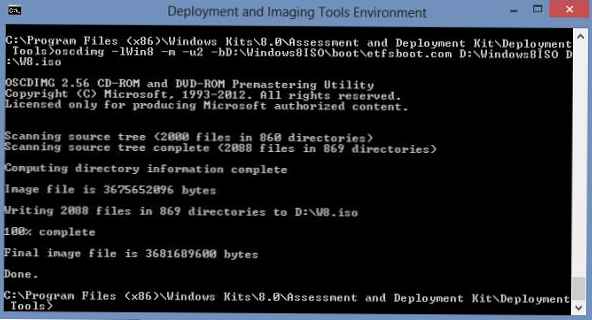
В результаті виконання команди на диску D: \ повинен з'явиться файл з уставочним чином - Win8_without_key.iso.
Залишилося записати отриманий образ на DVD або USB і почати установку Windows 8.
У вікні, в якому пропонується ввести ключ Windows 8 з'явиться додаткова кнопка Skip, що дозволяє пропустити введення ключа продукту.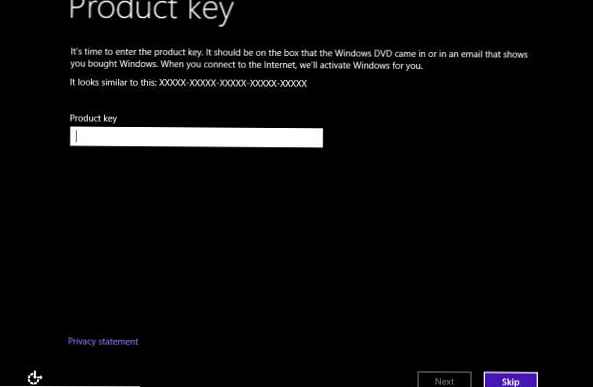
Після закінчення установка Windows 8, ввести ключ продукту можна у властивостях комп'ютера.













